查看視頻分析
無論您對在線視頻有何具體目標,了解受眾都是製定成功視頻策略的關鍵。您對觀眾的了解程度越高,就越容易創建可以使觀眾以易於使用的格式吸引觀眾的內容。“分析”頁面提供有關您的視頻有多少觀看次數,觀看者正在觀看多少內容以及甚至何時停止觀看視頻的分析。
要在Brightcove Engage™中查看Analytics,請單擊分析工具在導航標題中。
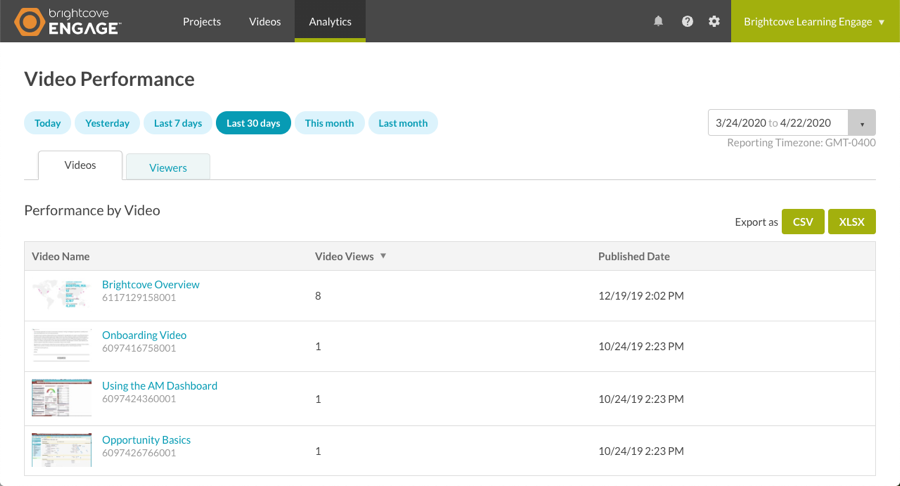
的影片標籤將默認為選中狀態。將顯示以下詳細信息:
- 影片名稱和編號
- 影片觀看次數 -流開始播放時錄製的視頻開始播放的次數
- 發布日期 -上傳視頻的日期
選取時間範圍
要指定分析的時間段,請單擊快速日期或使用日曆控件。請注意,選擇一天后,圖表將按小時顯示。
快速約會
一系列快速日期位於頁面頂部。提供以下快速日期:
- 今天
- 最近 7 天
- 最近 30 天
- 本月 -迄今為止的行事曆月份-例如,如果今天是 3 月 17 日,此報表將顯示 3 月 1 日至 3 月 17 日
- 上個月 -前一個行事曆月份-例如,如果今天是 2 月 14 日,此報告將顯示 1 月 1 日至 1 月 31 日。

使用日曆控件
您還可以通過單擊日曆控件來選擇開始和結束日期。
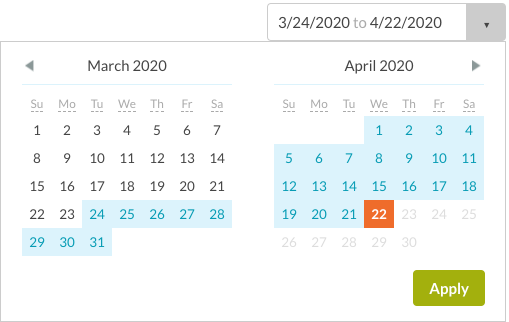
報告時區
使用帳戶的報告時區顯示“分析”頁面上的數據。時區顯示在日曆控件下方。
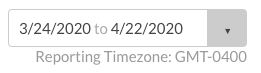
報告時區是用來計算報告資料的日期界限。變更報告時區設定只會影響未來的資料,而且不會追溯套用變更。如果更改此設置,則在查看應用更改的日期範圍時,數據中可能會出現平坦點或峰值。對該設置的更新可能不會立即生效,並且分析數據可能會繼續引用舊設置,直到系統處理更改為止。
報告時區可以設定為帳戶設定的一部分。有關更改報告時區的信息,請參閱管理帳戶設置。
查看視頻的分析
要查看特定視頻的詳細分析,請點擊影片標籤,然後是視頻名稱。
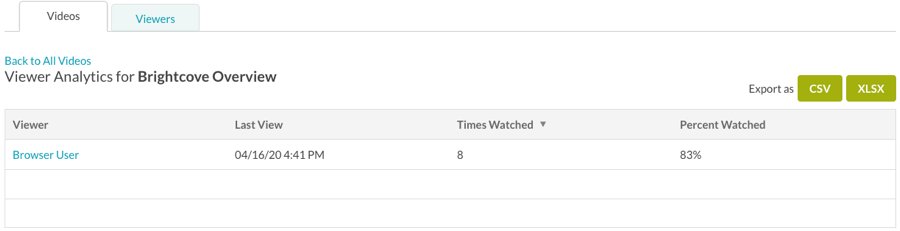
將顯示以下詳細信息:
- 檢視器 -查看者名稱,如果查看者名稱未知,則可能顯示“瀏覽器用戶”
- 最後查看 -觀眾觀看視頻的最後日期和時間
- 觀看次數 -視頻開始播放的次數
- 觀看百分比 -在所有用戶會話中觀看的總百分比
檢視檢視器分析
要查看查看器分析,請點擊觀看者標籤。系統會顯示在所選期間內觀看過影片的所有觀眾清單。
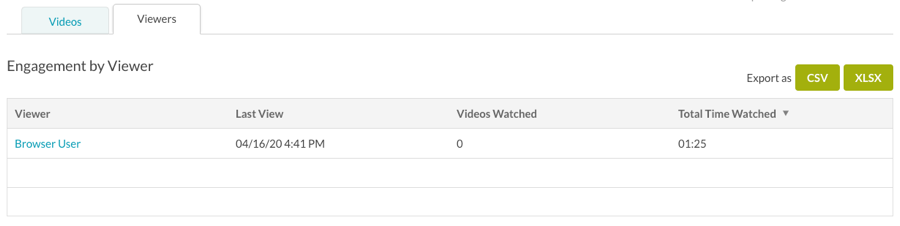
將顯示以下詳細信息:
- 檢視器 -查看者名稱,如果查看者名稱未知,則可能顯示“瀏覽器用戶”
- 最後查看 -觀眾觀看視頻的最後日期和時間
- 觀看的影片 -用戶觀看的視頻數量
- 總觀看時間 -觀眾的總觀看時間
導出分析數據
要導出分析數據,請按照下列步驟操作。
- 按一下快速日期或使用行事曆控制項來選取日期範圍。
- 按一下適當的連結,將資料匯出為 CSV 或 XLSX 檔案。

 聯繫支持
聯繫支持 系統狀況
系統狀況
